Hoe u Windows 11 Blue Screen of Death-fouten kunt oplossen
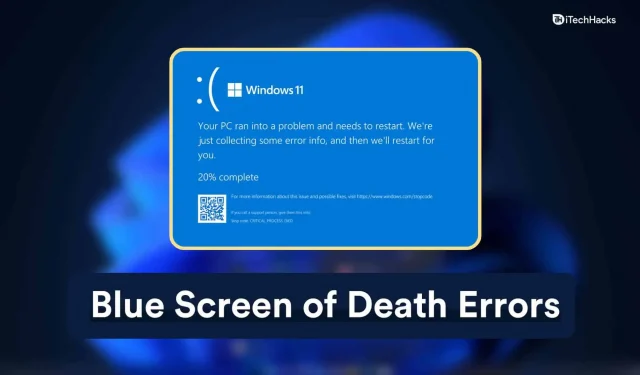
Blue Screen of Death of BSOD is een bekende term onder Windows-gebruikers en zelfs degenen die niet technisch onderlegd zijn. Uw computer loopt willekeurig vast tijdens een sessie en start opnieuw op naar het inlogscherm. De Windows-pc start opnieuw op om normaal te werken en laat geen spoor achter van de oorzaak van de crash. Dit is lastig voor een niet-technische gebruiker, omdat u niet weet hoe u het logbestand kunt ophalen en de foutcode kunt opschrijven. Ik zal je laten zien hoe je verschillende BSOD’s in Windows 11 kunt repareren en het probleem kunt identificeren.
Wat is het Blue Screen of Death in Windows?
Het Blue Screen of Death is een veelvoorkomend probleem op Windows 11 en elke dag heb ik verschillende crashes meegemaakt met vijf verschillende foutcodes. Microsoft heeft gebruikers verteld dat Windows 11 tegen 2022 stabiel zal zijn en soepel zal werken op een breed scala aan hardwareconfiguraties.
Daarom raad ik lezers aan om nog een jaar terug te keren naar Windows 10. Pas alle voorgestelde oplossingen toe en u kunt overwegen de software te downgraden als de BSOD aanhoudt.
Eerlijk gezegd zou ik de software downgraden als het geen deel uitmaakte van mijn werk.
U moet echter de foutcode opschrijven die op het scherm verschijnt na een systeemcrash. Windows verzamelt crashgegevens en slaat deze op in een logbestand dat u kunt gebruiken wanneer u met Microsoft Customer Support of het ondersteuningsteam van de fabrikant praat.
Ik heb de onderstaande momentopname gedeeld en de foutcode genoteerd die op het Windows 11 BSOD-scherm verscheen.
De specifieke foutcode geeft de reden voor de storing aan en geeft een idee welk onderdeel, stuurprogramma of software de BSOD op het systeem heeft veroorzaakt.
Neem gerust contact op met het ondersteuningsteam van de laptop- of desktopfabrikant, want zij hebben gecertificeerde IT-technici. Houd er rekening mee dat de meeste IT-professionals geen praktijkervaring hebben, waardoor ze u mogelijk niet kunnen helpen met complexe technische problemen.
Fix Windows 11 Blue Screen of Death-fouten
Ik heb je echter verschillende manieren laten zien om met een breed scala aan Blue Screen of Death om te gaan en het komt van een man die van Windows XP naar Windows 11 is begonnen.
Periodiek onderhoud

Wanneer heb je voor het laatst de binnenkant van een desktop- of laptopcomputer schoongemaakt?
Ik heb thuis een laptop van vijf jaar oud en een desktop van twee en een half jaar oud.
De behuizing van de laptop was zo ontworpen dat er geen stof ophoopte, dus ik moest hem spaarzaam schoonmaken.
De desktop is echter twee en een half jaar oud en ik heb hem tot nu toe drie keer schoongemaakt. Nu ben ik van plan om de tijd te nemen om mijn reguliere schoonmaak weer te doen. Stofdeeltjes bereiken snel de interne componenten en je moet de apparatuur niet nog meer laten lijden.
Maak een afspraak met uw dichtstbijzijnde computeronderhoudsteam en laat hen de schoonmaak doen. Natuurlijk kost het je een paar dollar, maar ik raad het ten zeerste aan voor prestaties en duurzaamheid.
Verwijder recent verbonden apparaten of installeer ze opnieuw
Heb je een component of apparaat op je pc aangesloten?

Bijvoorbeeld een flashstation, verwisselbaar opslagapparaat of SSD-station. Verwijder op dit punt de aangesloten apparaten en voorkom dat de machine vastloopt.
Mijn AMD-desktop begon willekeurig te bevriezen vanwege een dode GPU. De grafische kaart van desktopklasse is nu zwaarder en de kaarten uit de RTX 30-serie zijn 30% zwaarder geworden dankzij de toevoeging van drievoudige ventilatortechnologie.
Kabels worden na verloop van tijd zwakker en stofdeeltjes maken het moeilijk om de verbinding jarenlang intact te houden. Koppel de kabels los om ze schoon te maken en sluit ze weer correct aan. Mijn schijf had soortgelijke problemen, maar ze gingen niet weg nadat ik ze apart had schoongemaakt.
Ga naar Veilige modus om Blue Screen of Death te repareren
Windows Veilige modus is een integraal onderdeel van het systeem en u moet het proces leren kennen. Ik heb hieronder een haalbare oplossing voorgesteld en de machine moet in de veilige modus gaan voordat een oplossing wordt toegepast. Niemand wil een rommelig bureaublad bij het verwijderen van stuurprogramma’s.
- Druk op de “Start” -toets en start uw pc opnieuw op terwijl u de “Shift” -toets ingedrukt houdt.
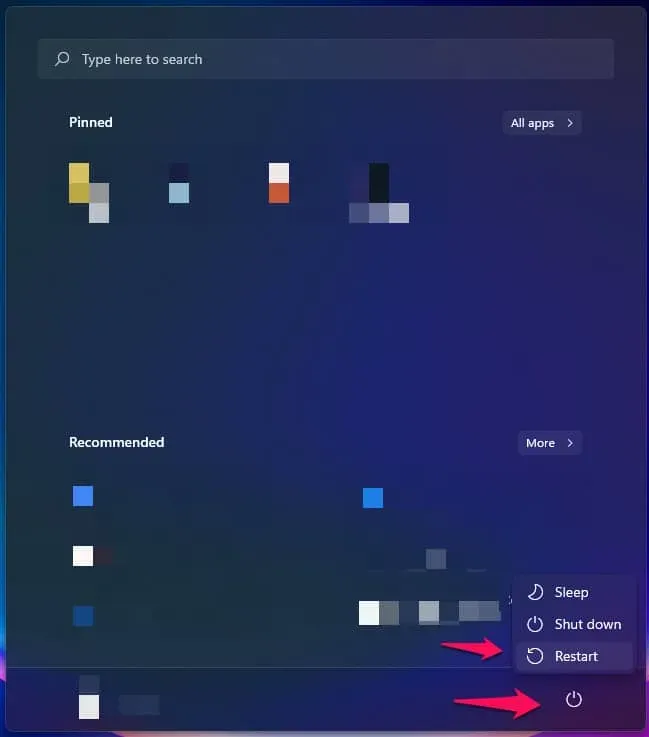
Uw computer wordt opnieuw opgestart met herstelopties.
- Selecteer Problemen oplossen.
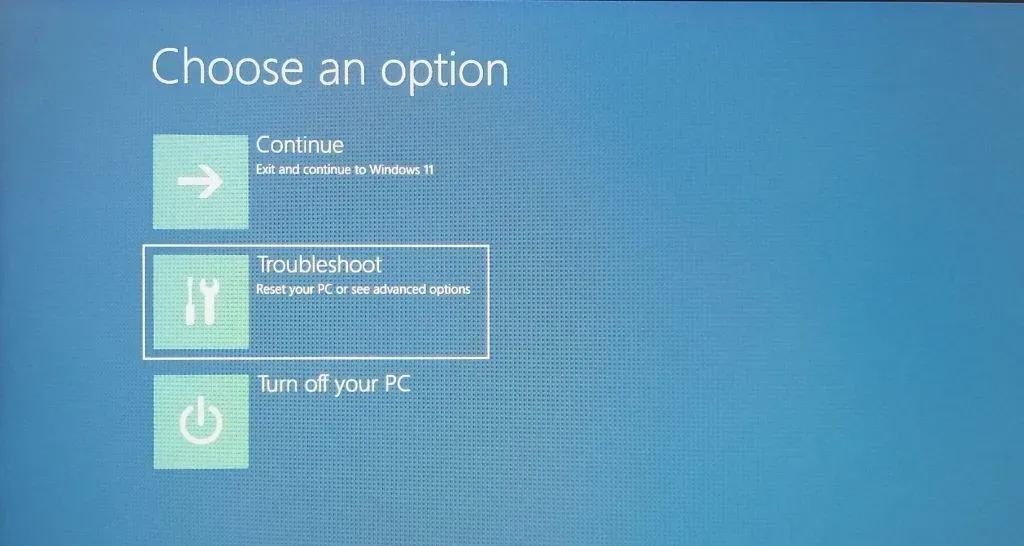
- Selecteer Geavanceerd.
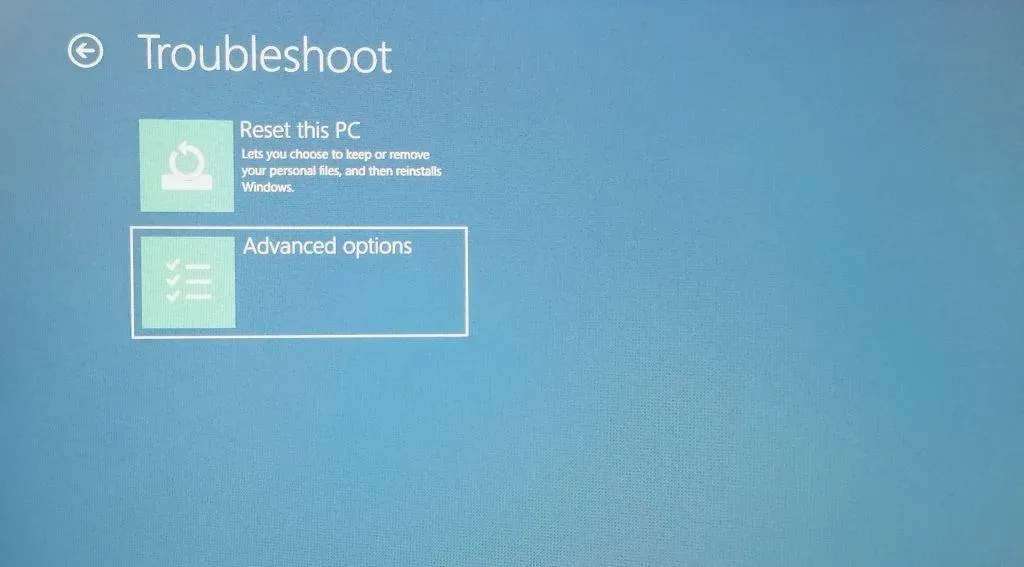
- Selecteer Startopties.
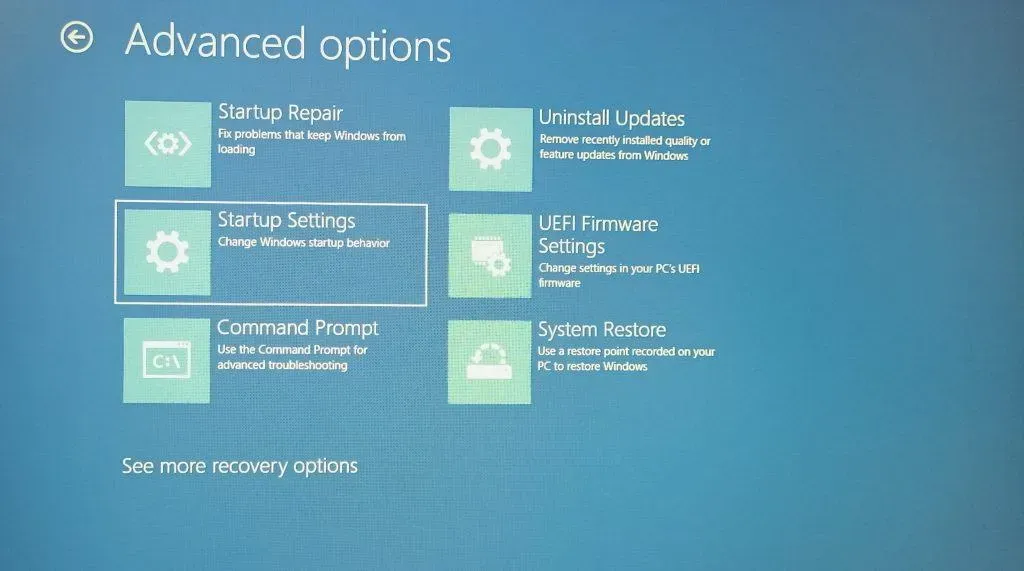
- Klik op de knop “Opnieuw opstarten”.
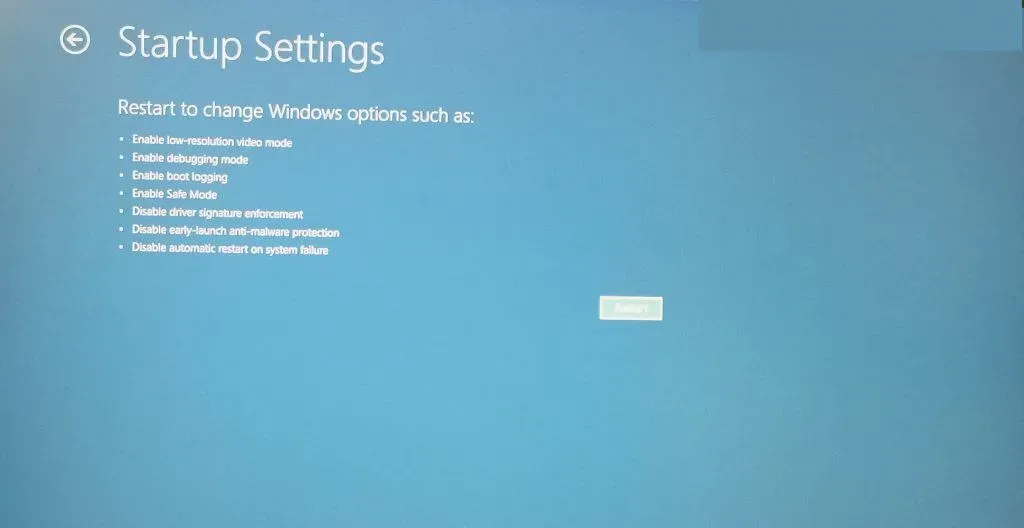
Uw computer wordt opnieuw opgestart met geavanceerde opstartopties.
- Druk op toets 4 om naar de veilige modus te gaan.
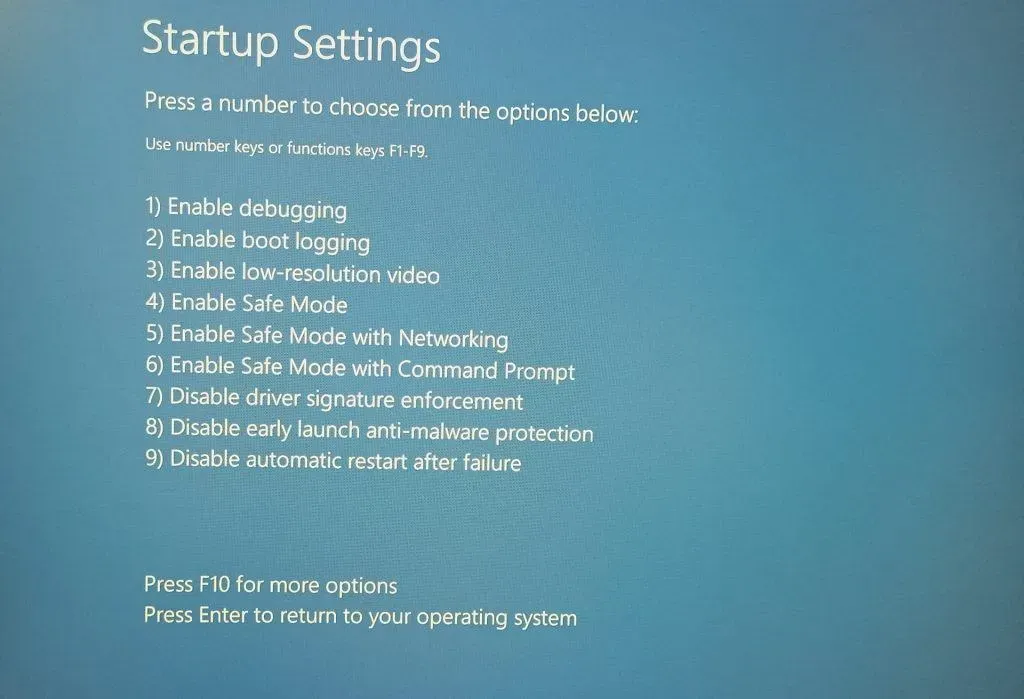
- Windows 11 is opgestart in de veilige modus.
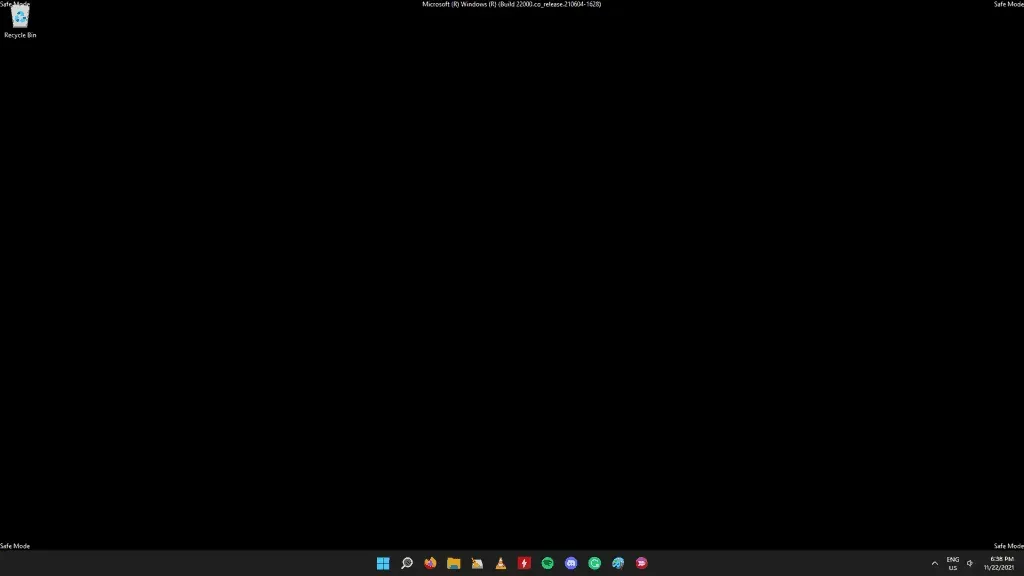
U moet opstarten in de veilige modus om de oplossingen te voltooien, omdat het systeem dan veilig wordt verwijderd of hersteld. De software laadt alleen de essentiële stuurprogramma’s, met uitzondering van stuurprogramma’s van derden.
Het verwijderen van illegale Windows en programma’s
Miljoenen gebruiken illegale kopieën van Windows op hun machines, en Microsoft weet het. Gebruikers krijgen volledige beheerderstoegang en sleutels tot het besturingssysteem en we weten niet wie er toegang toe heeft. Vergeet niet dat er een professional van hoog niveau voor nodig is om de beveiligingslagen van een bedrijf van $ 300 miljard te doorbreken. Het namaken van intellectueel eigendom van derden is illegaal en zij kunnen aansprakelijk worden gesteld.
Waarom zou iemand ervoor gaan om het gratis te verstrekken?
De softwaregigant uit Redmond heeft alleen Windows 10 uitgebracht zonder personalisatiebeperkingen. Het niet-geactiveerde besturingssysteem begroet je met een watermerk en ik was er binnen ongeveer een maand aan gewend.
Download Windows 11 van de officiële website en noteer de inloggegevens van het MS-account.
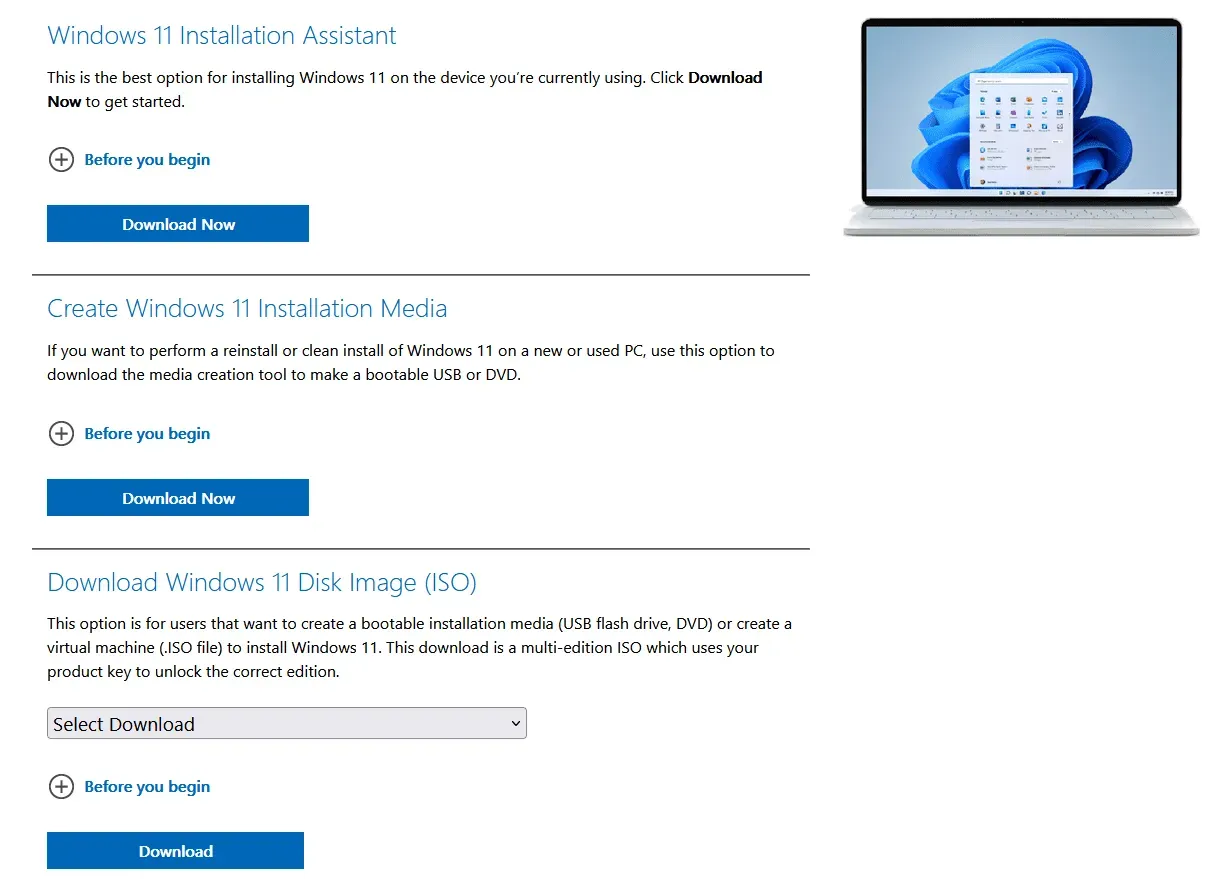
De afweging lijkt redelijk genoeg, aangezien u geen dubbeltje hoeft te betalen en geen risico loopt. Ik bedoel, je kunt de achtergrond wijzigen en alle Windows-software is volledig functioneel.
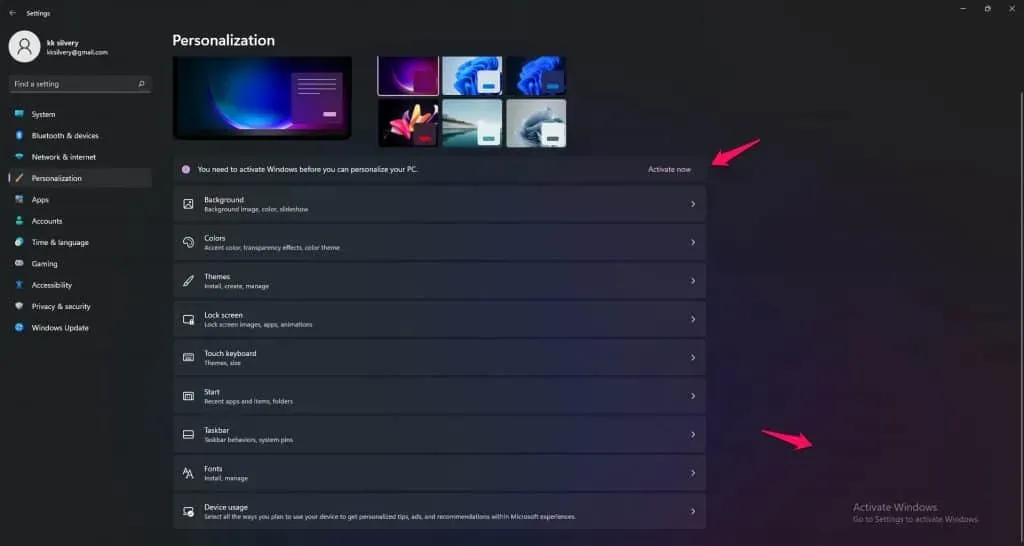
Het heeft geen zin om een officieel exemplaar van Windows 11 te kopen als u illegale programma’s of games installeert. Ik heb online met veel gamers gesproken en ze hebben illegale GTA 5, COD en andere populaire AAA-games gespeeld.
Laat me je laten zien hoe je een programma verwijdert in Windows 11.
- Druk tegelijkertijd op de Windows-toets en I.
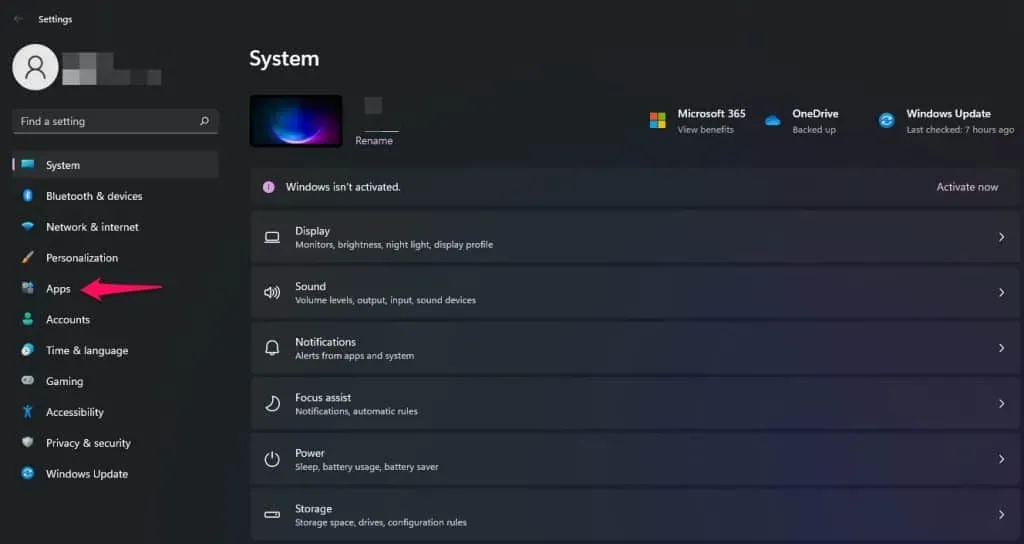
- Klik op Apps om meer te zien.
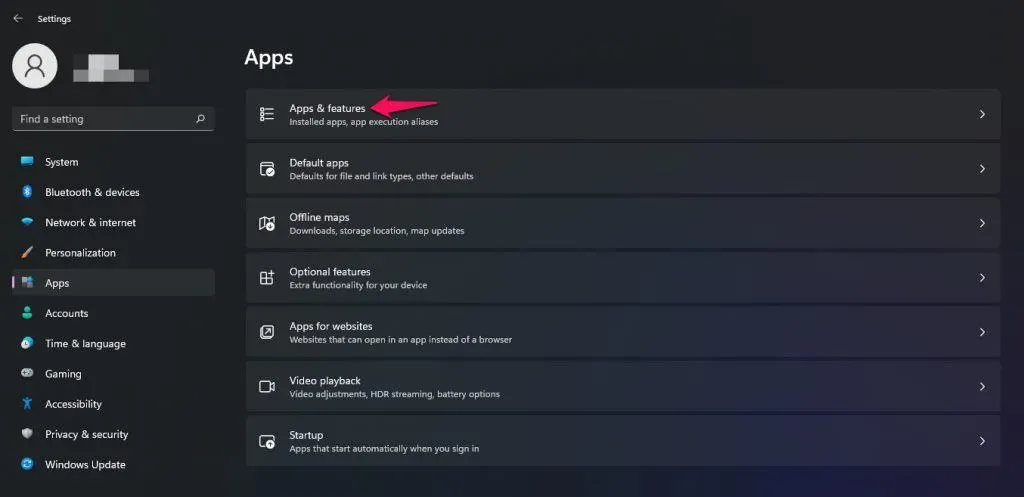
- Klik op Apps & onderdelen voor alle geïnstalleerde programma’s.
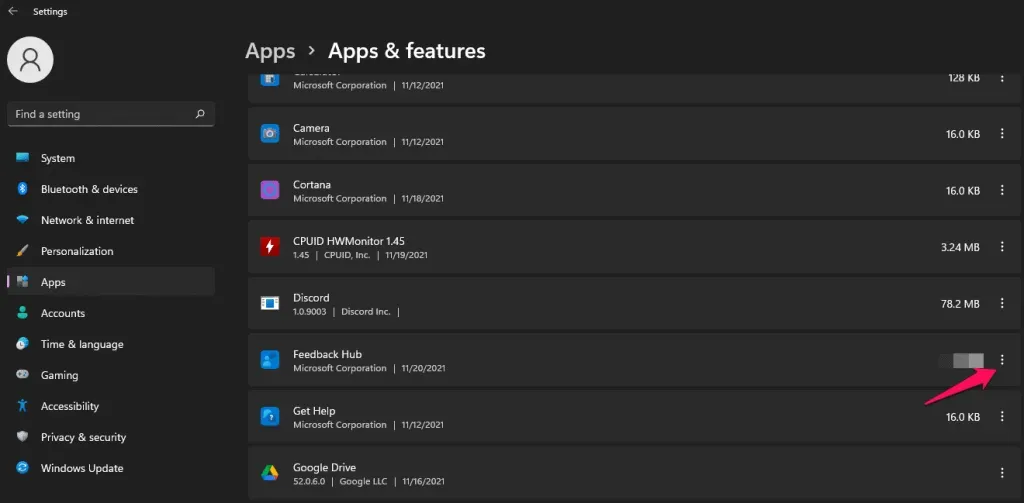
- Zoek de illegale game of programma’s uit de lijst en klik vervolgens op de instelling met drie stippen.
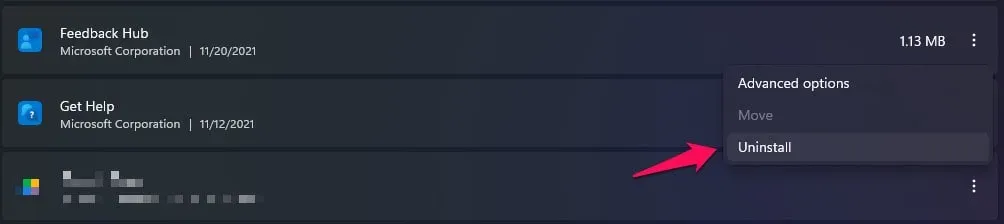
Opmerking. Ik heb een programma gekozen dat alleen voor demonstratiedoeleinden door Microsoft is ontwikkeld.
- Klik op de knop “Verwijderen”.
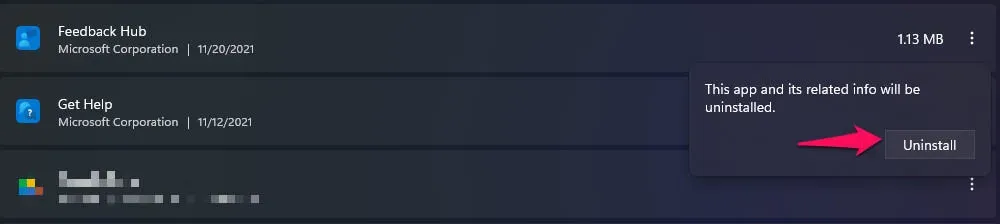
- Klik op “Verwijderen” om de actie te bevestigen.

- Het programma wordt uit het systeem verwijderd.
Verwijder illegale programma’s van uw computer waarvan is bewezen dat ze schadelijke bedreigingen bevatten.
Installeer Windows 11-compatibele stuurprogramma’s.
De 11e editie is gratis verkrijgbaar en Windows Update installeert automatisch nieuwe pakketten voor bestaande stuurprogramma’s. Zoek naar stuurprogramma’s voor moederborden of laptops op de website van de fabrikant, omdat het bedrijf ze heeft getest voordat ze op het platform worden vrijgegeven. Laat me je laten zien hoe je moederbordstuurprogramma’s kunt vinden en deze naar lokale opslag kunt uploaden.
Stap 1: Open een browser en zoek naar de officiële website van het moederbord.
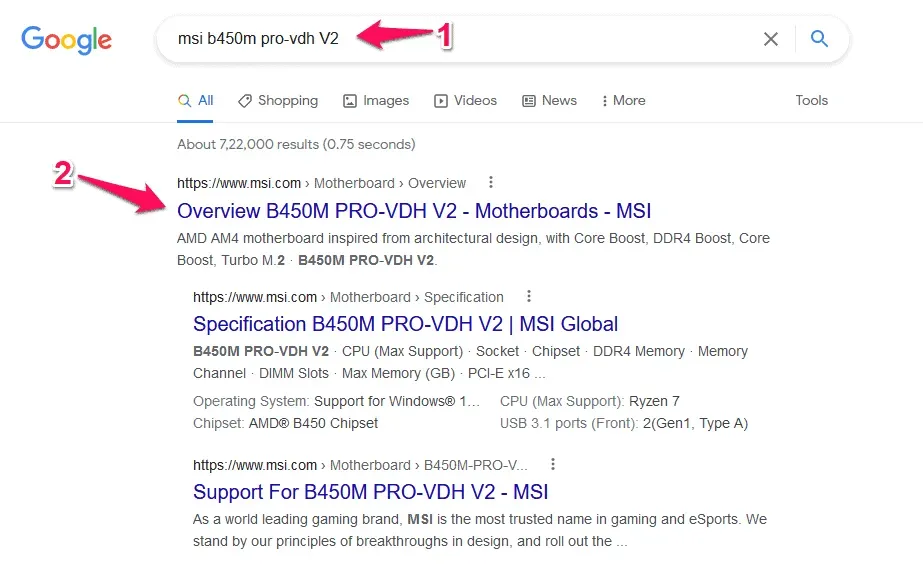
Moederbordmodel: Download CPU-Z en daar kunt u het modelnummer van uw moederbord vinden.
Stap 2: Klik op “Ondersteuning” in het hoofdmenu.
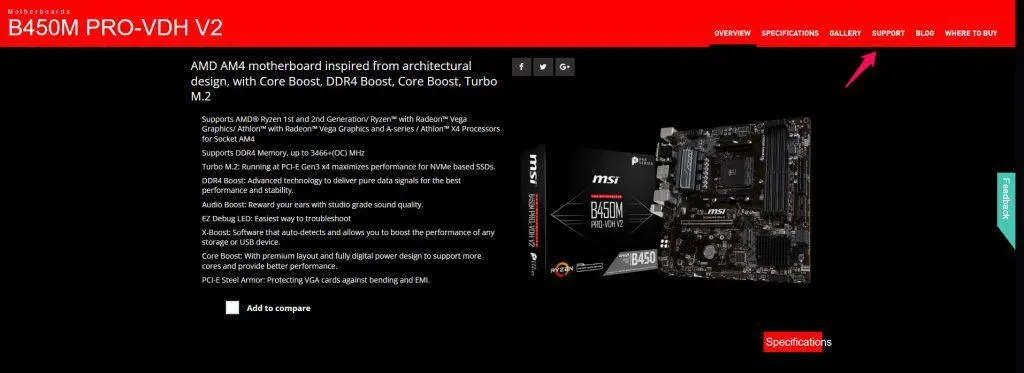
Stap 3: Klik op “Driver” om meer te bekijken.
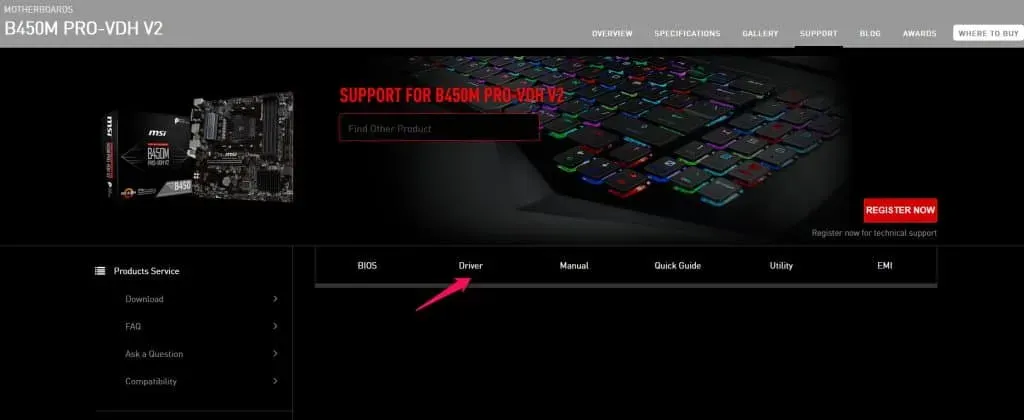
Stap 4: Kies een besturingssysteem.
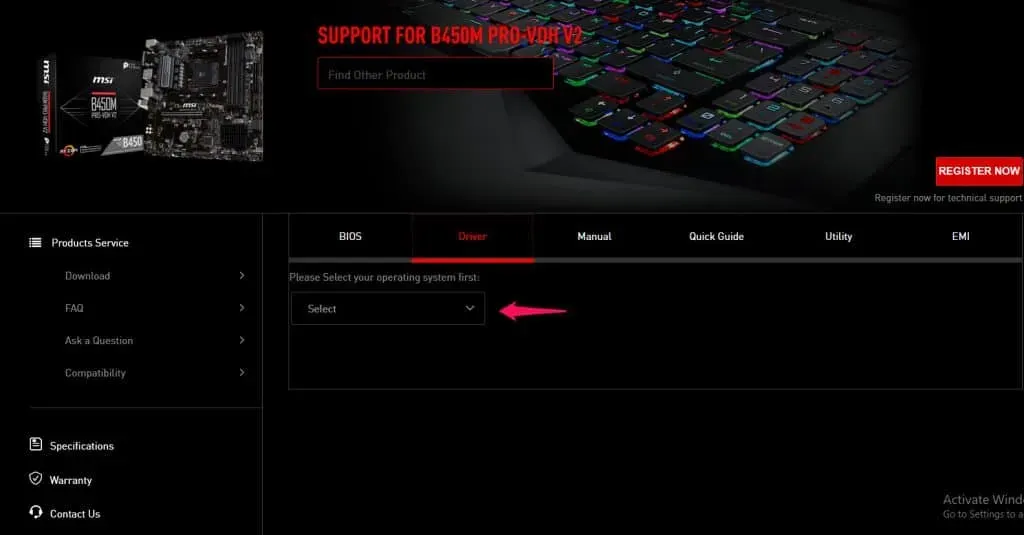
Stap 5: Alle ondersteunde stuurprogramma’s worden op het scherm weergegeven.
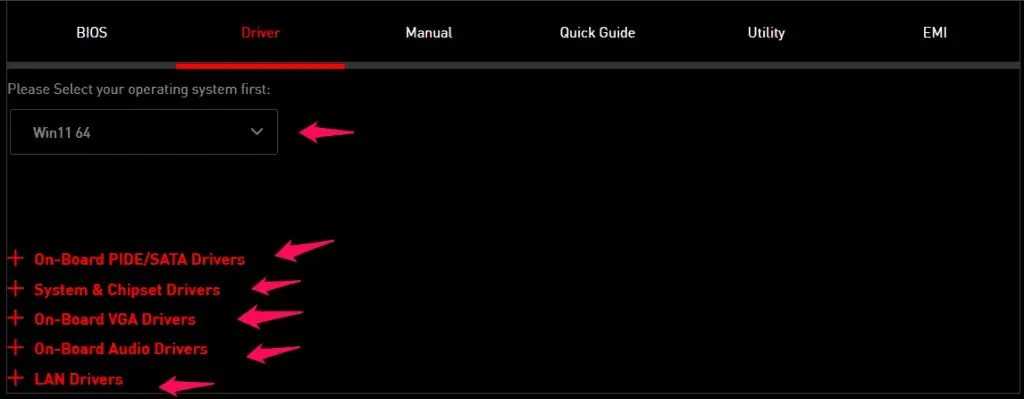
Stap 6: Download en installeer ze allemaal.
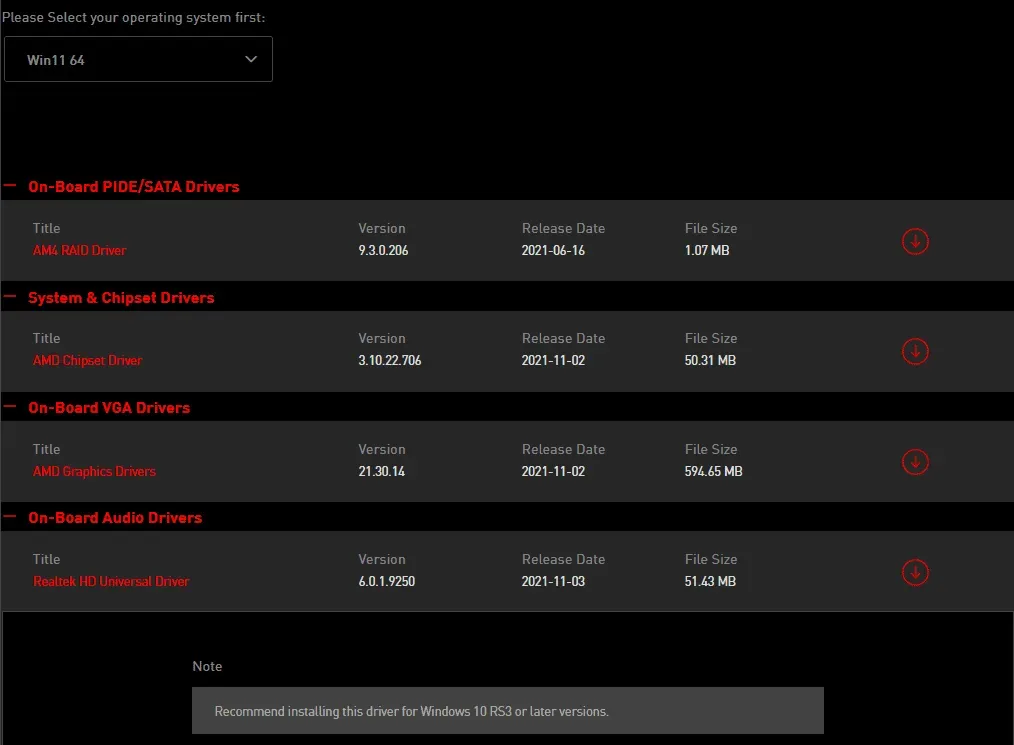
Ik wil lezers eraan herinneren om stuurprogramma’s in de veilige modus te verwijderen en vervolgens Windows 11-compatibele stuurprogramma’s te installeren.
Oude stuurprogramma’s verwijderen | Fix blauw scherm van de dood
Mijn vrienden meldden dat Microsoft het systeem zonder toestemming heeft geüpgraded naar Windows 11. Helaas konden ze geen “Terugzetten”-optie vinden om de software te downgraden naar een eerdere versie. Lezers moeten de tijd nemen om het problematische onderdeel te identificeren om de driver te verwijderen. Ik zal je laten zien hoe het werkt in Win 11 Pro.
- Open “Apparaatbeheer” in de zoekbalk.
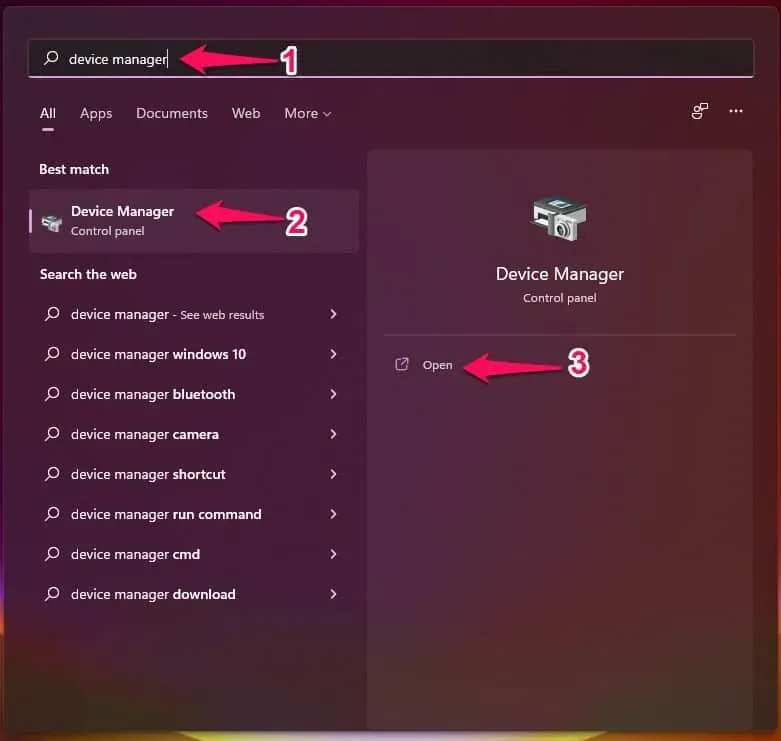
- Klik op het storende onderdeel.
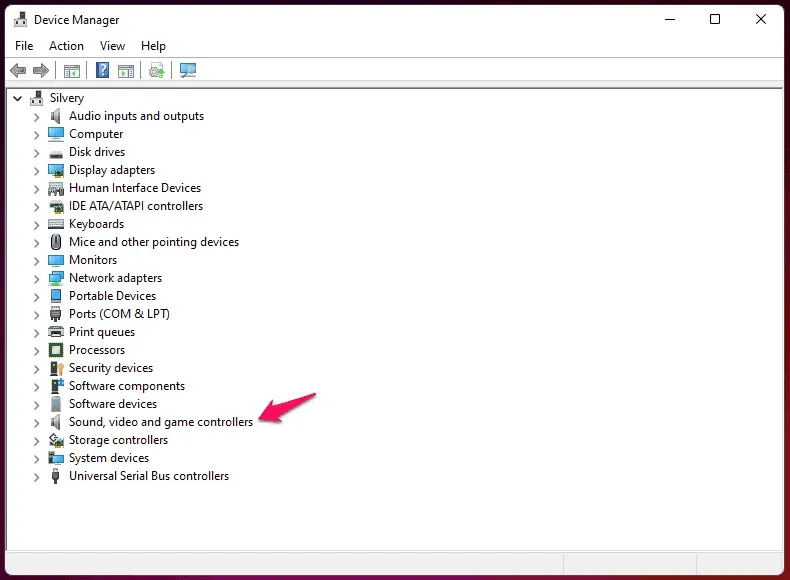
Opmerking. Ik koos de geluids-, video- en gamecontroller omdat dit in mijn geval de boosdoener was.
- Selecteer het stuurprogramma en klik met de rechtermuisknop om de optie Apparaat verwijderen te selecteren.
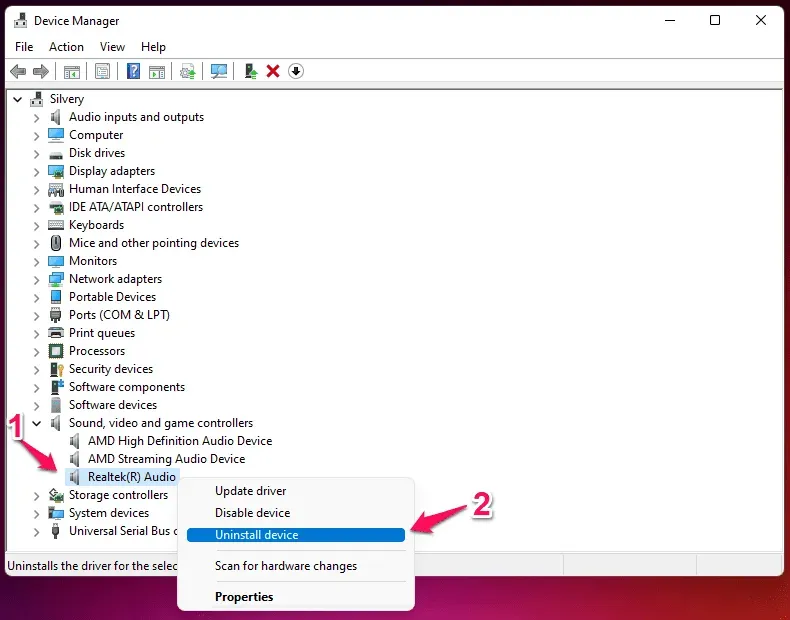
- Selecteer “Probeer het stuurprogramma voor dit apparaat te verwijderen” en klik op “Verwijderen”.
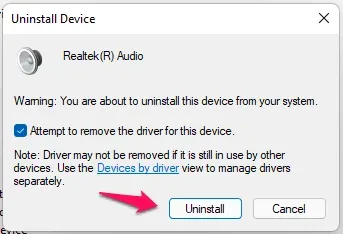
Uw machine zal u vragen uw computer opnieuw op te starten, dus wees daarop voorbereid.
Mislukte rit
Mechanische schijven behoren tot het verleden en ik ben overgestapt op SSD-schijven.
Ik kan de harde schijf echter niet uit de vergelijking halen en ik heb een harde schijf van 500 GB geïnstalleerd op een Windows 11-machine. Op sommige high-end laptops is Windows op een SSD-schijf geïnstalleerd en wordt de harde schijf op de markt gebracht als opslaguitbreidingsapparaat.
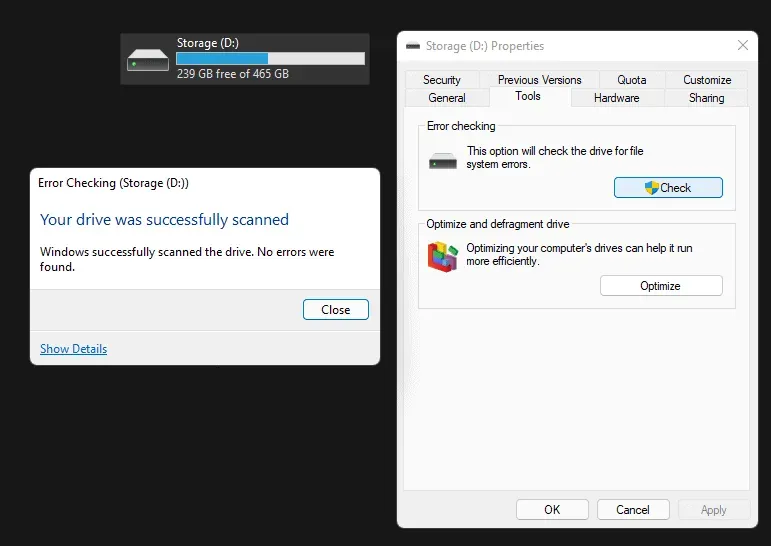
Uw harde schijf is mogelijk defect en dit veroorzaakt het Windows blue screen of death. Ik heb de afgelopen twee jaar twee harde schijven gekocht en een derde is een vervanging voor een defecte schijf. U hoort het geluid van de harde schijf die draait terwijl er gegevens naar worden geschreven.
Ja, het startgeluid is het geluid van de harde schijf en het is een defecte “schrijf-/leeskop”. Vraag om garantie bij de HDD-fabrikant en zij zullen deze vervangen door een nieuwe.
Voer het Windows Memory Diagnostic Tool uit
RAM wordt ook wel RAM genoemd. Ik had meer dan vijf RAM-modules liggen en ze waren allemaal defect. De levensduur van RAM-modules lijkt misschien onsterfelijk, maar ze bereiken hun levenscyclus vroeg. Laat me je laten zien hoe je een slechte RAM-module kunt identificeren zonder extra hulpmiddelen.
Stap 1: Open Windows Memory Diagnostic met behulp van de zoekbalk.
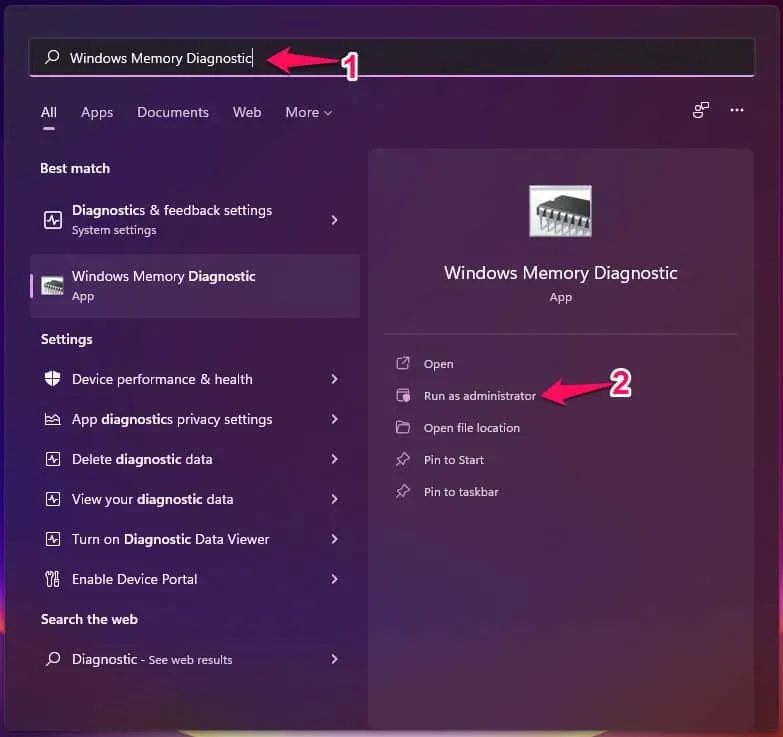
Stap 2: Klik op “Nu opnieuw opstarten en controleren op problemen (aanbevolen)”.
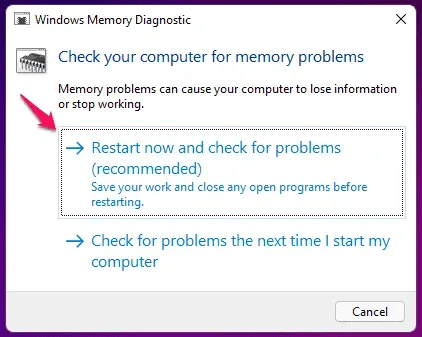
Opmerking. Bewaar al het werk.
Stap 3: Uw Windows 11-pc wordt opnieuw opgestart en het hulpprogramma Windows Memory Diagnostic verschijnt op het scherm.
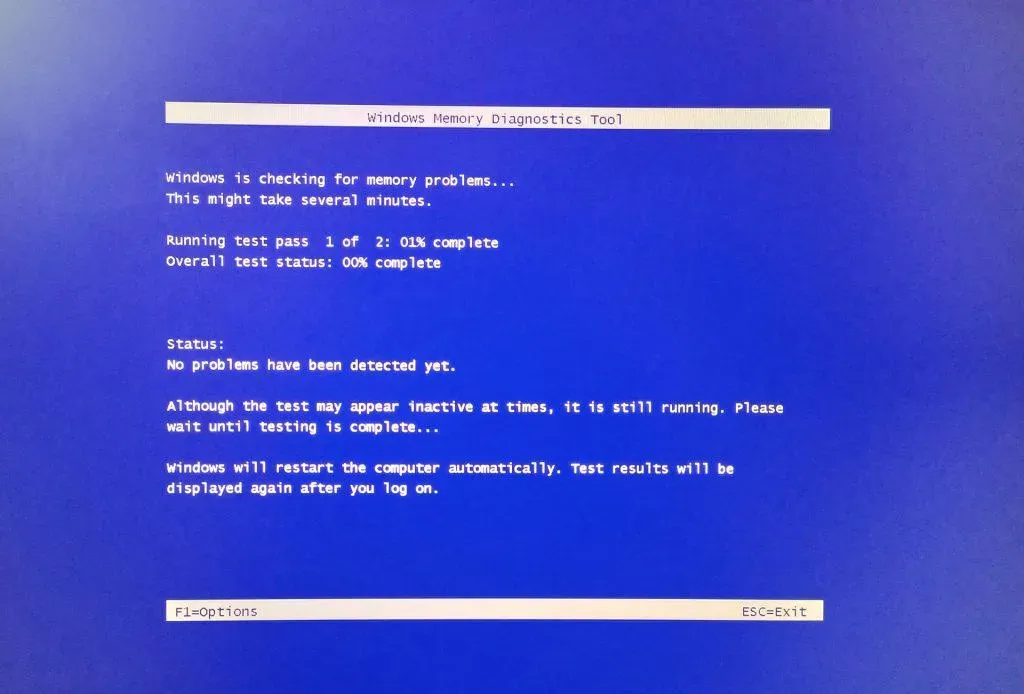
De WMD-tool voert de eerste geheugenmoduletest uit.
Stap 4: De WMD-tool voert de tweede testfase uit.
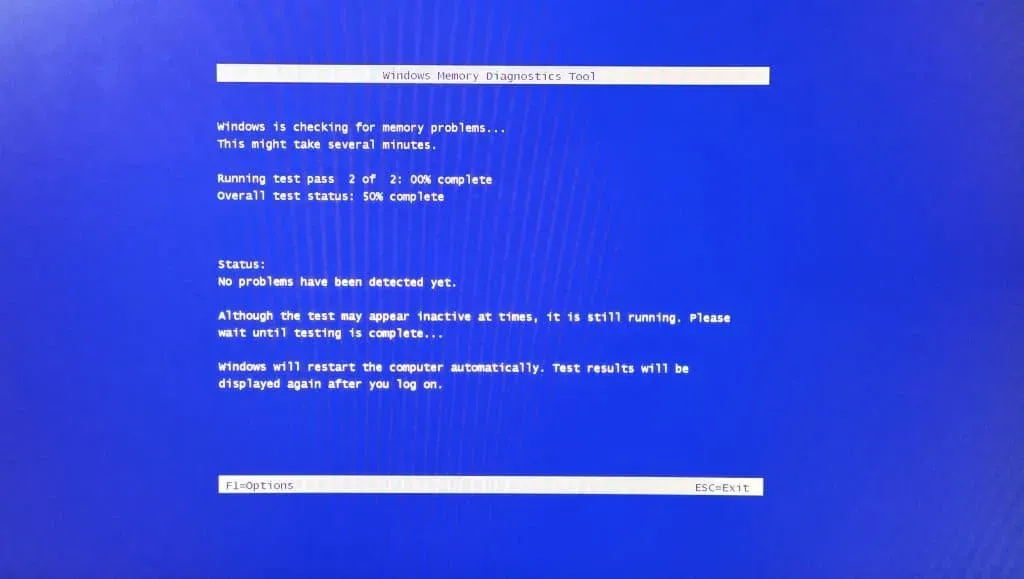
Mijn computer startte na vijftien minuten weer op naar het vergrendelscherm en het geheugen dat in de machine was geïnstalleerd, was foutloos. Als u tijdens het testen een foutmelding krijgt, is het RAM-geheugen van de computer defect.
Voer SFC-scan uit
Beschadigde systeembestanden zijn niet ongebruikelijk en treden op als gevolg van verschillende onvoorziene complicaties in de softwarewereld. Microsoft introduceerde de SFC-tool in de Windows-omgeving om het woord “misschien” uit het woordenboek te verwijderen. Ontdek of Windows-systeembestanden de hele tijd beschadigd zijn of niet.
- Open “Opdrachtprompt” als beheerder met behulp van de zoekbalk.
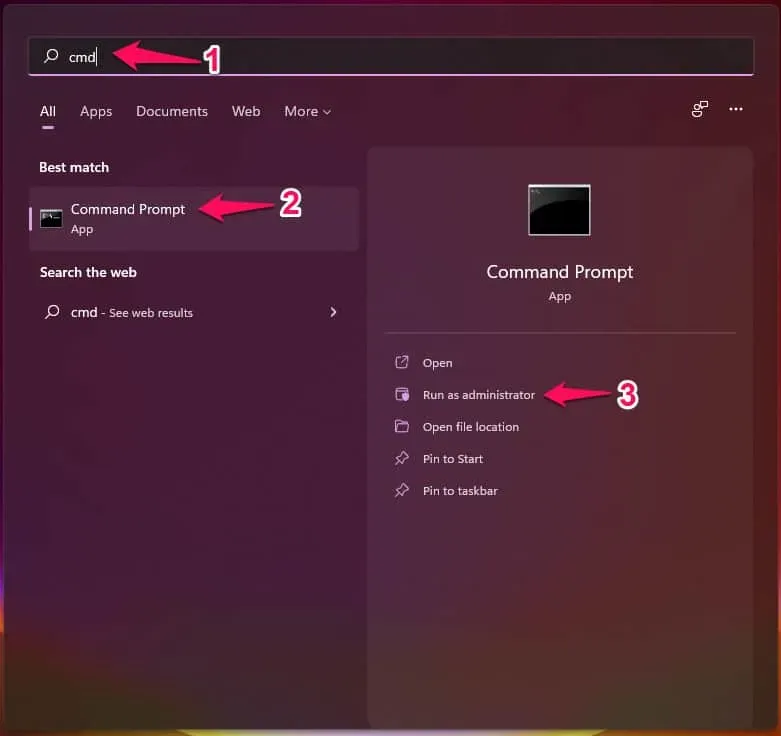
2. Typ “sfc /scannow” bij de opdrachtprompt en druk op de toets “Enter”.
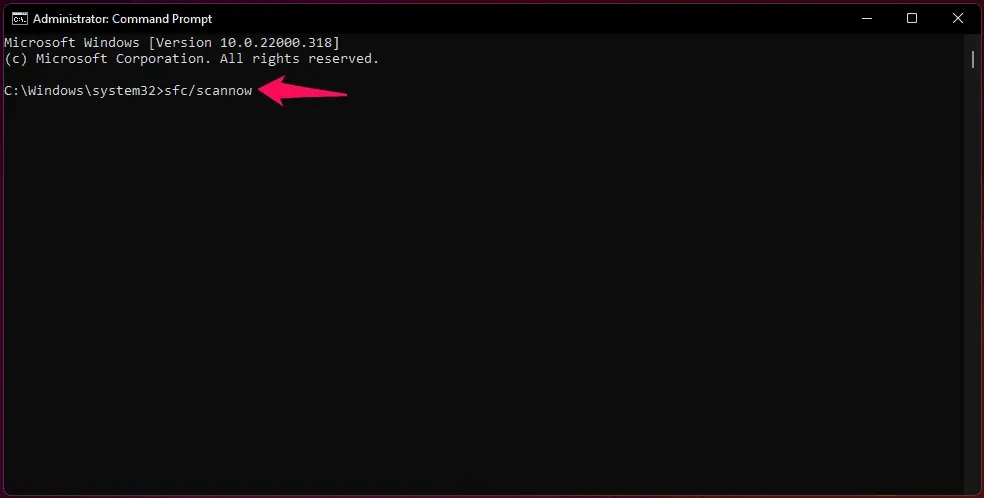
3. De ingebouwde SFC-tool controleert de integriteit van systeembestanden.
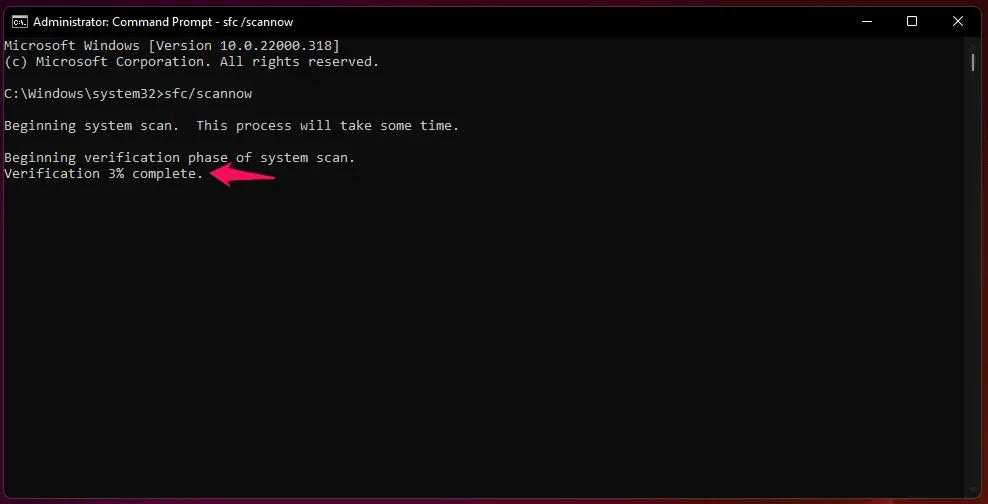
Opmerking. Het hele SFC-scanproces duurt minder dan 15 minuten.
4. Gelukkig kon de SFC-tool geen beschadigde systeembestanden vinden.
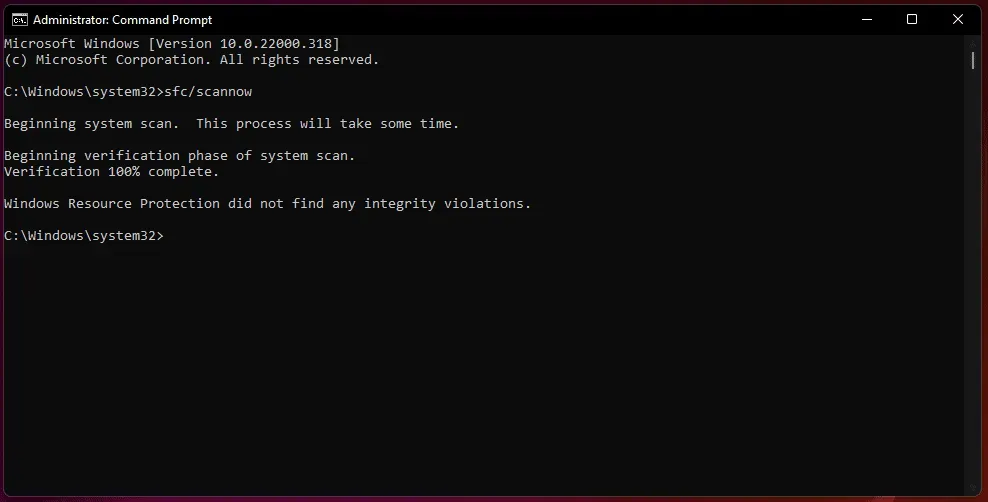
Overweeg het Windows-besturingssysteem opnieuw te installeren als de SFC-tool fouten in de resultaten heeft gevonden.
Windows Virussen en bedreigingen
De pandemie heeft miljoenen mensen gedwongen om over te schakelen van fysieke vergaderingen naar virtuele vergaderingen, net als dit nieuwe blauwe scherm des doods in een recente update. Er is een populair gezegde in Engelse boeken: “Er is veel geld in chaos.” Miljoenen beginnende gebruikers zijn de virtuele wereld binnengegaan zonder enige voorkennis van computers.
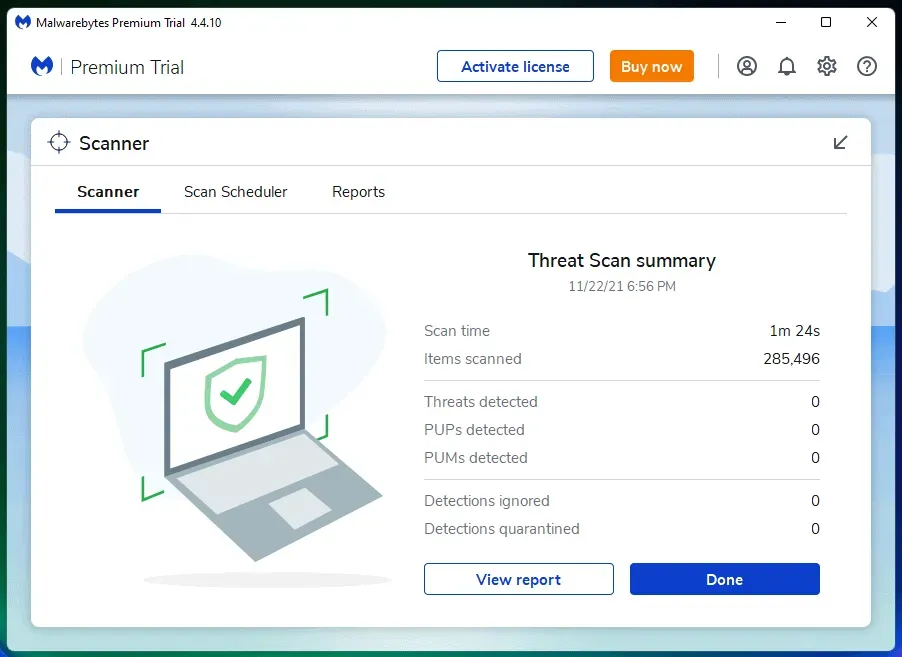
De grote vissen in de oceaan, de indringers van de privacy, richten zich nu op Windows-machines en in 2022 zijn er alleen al voor Windows meer dan 200.000 malware ontwikkeld.
Koop premium-oplossingen om uw machine te beschermen tegen virussen, malware, adware, spyware, enz.
- Schakel “Periodieke scan” in Windows Defender in voor meer beveiliging.
- Open Windows Defender met behulp van de zoekbalk.
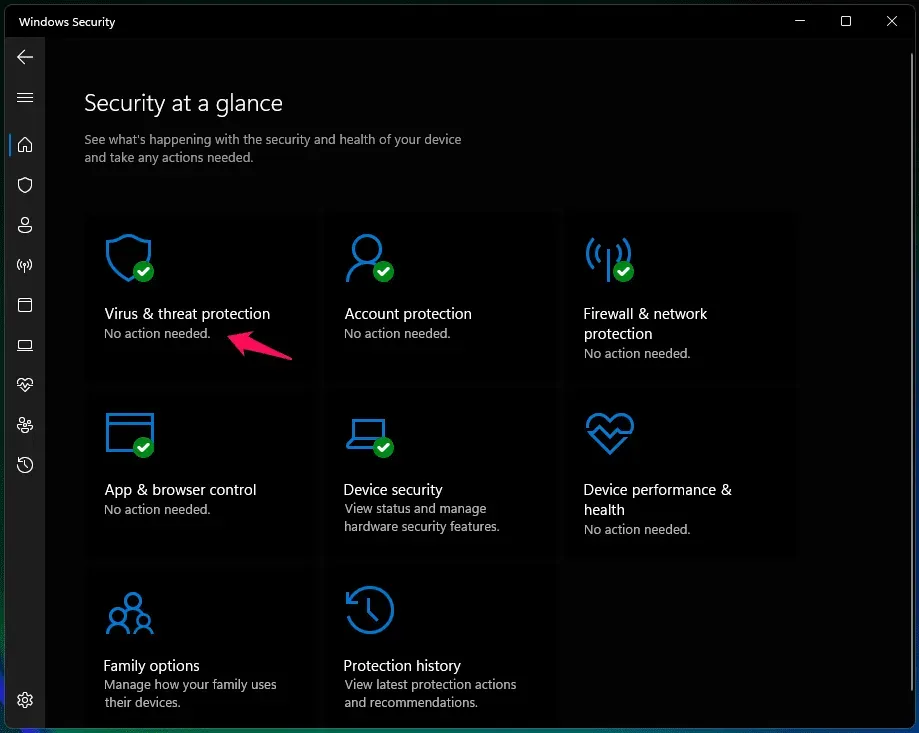
- Klik op “Beveiliging tegen virussen en bedreigingen”.
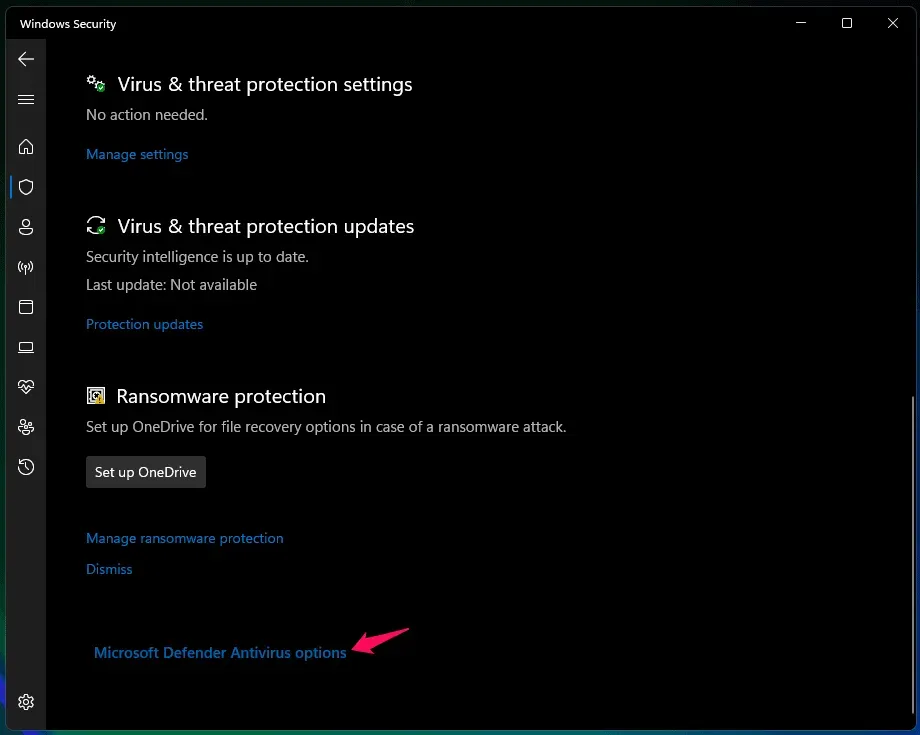
- Klik op Microsoft Defender Antivirusinstellingen.
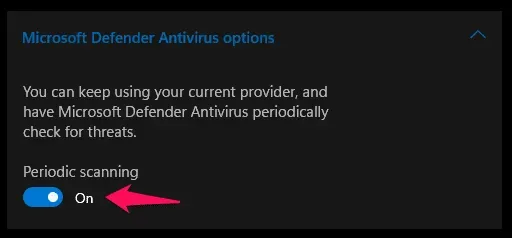
- Klik op de knop Periodieke scan om deze in te schakelen.
Ik raad Windows-thuisgebruikers die via een LAN-kabel of Wi-Fi met internet zijn verbonden aan om premium beveiligingsoplossingen aan te schaffen. Bitdefender en Avast staan op mijn lijst met aanbevelingen, dus u kunt een van de goedkoopste “thuisgebruiker” -plannen van hen kiezen.
Voer een systeemherstel uit
Het is tijd om de goede oude systeemherstelfunctie te gebruiken om het blauwe scherm des doods te repareren. Windows automatiseert systeemherstelpunten, zodat je zonder problemen terug kunt naar een eerder punt, en het is het waard. Laat me u door het systeemherstelproces in Windows 11 leiden.
- Zoek “Een herstelpunt maken” en open het.
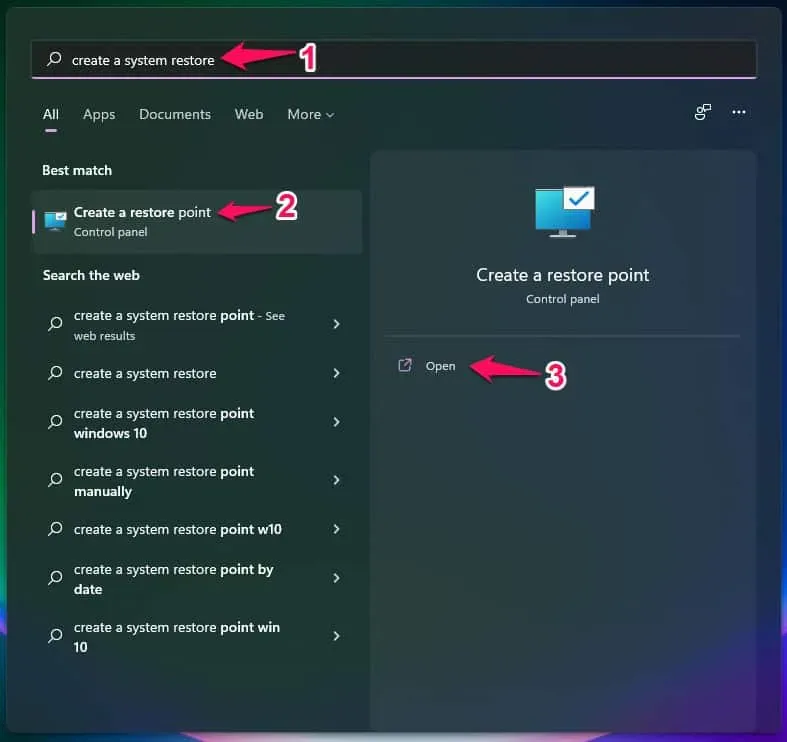
- Klik op de optie Systeemherstel.
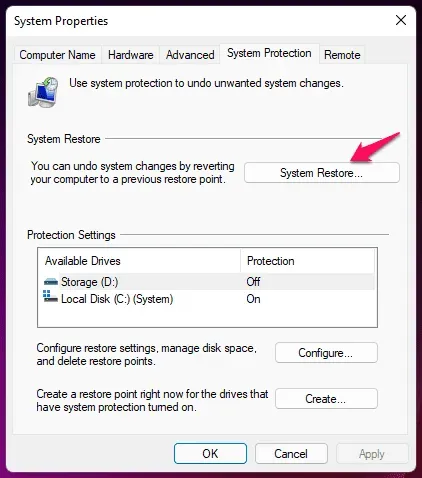
- Klik op ‘volgende’ om door te gaan.
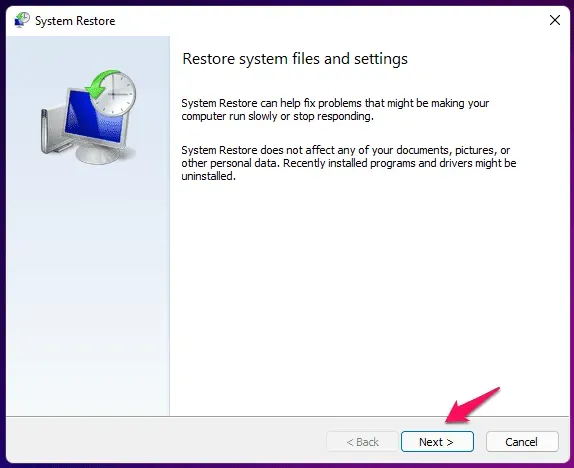
- Selecteer een herstelpunt en klik op Volgende om door te gaan.
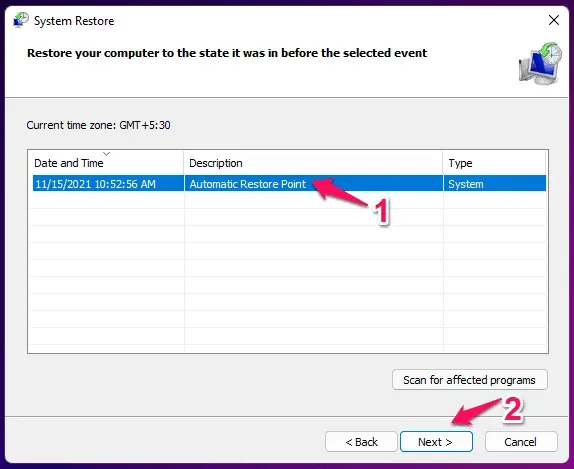
- Klik op Voltooien om het proces te starten.
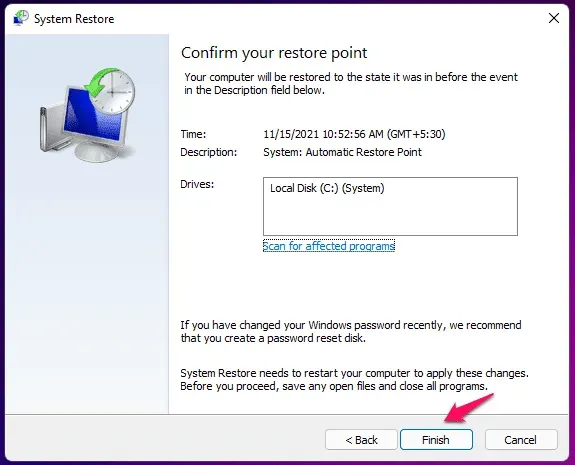
De software start op in de herstelmodus en herstelt de machine naar een eerder punt. De softwareherstelprocedure duurt ongeveer tien minuten voor SSD’s en twintig minuten voor langzamere mechanische harde schijven.
Conclusie
BSOD of blue screen of death is een serieus probleem en u moet er niet lichtvaardig mee omgaan. Ik zou Windows 11 helemaal opnieuw installeren op de machine als het dagelijks wordt opgeslagen. In het slechtste geval zou u een afspraak moeten maken met een geautoriseerde ingenieur voor professionele informatie. Laat ons weten wat de oorzaak is van het blauwe scherm des doods en welke oplossing u heeft geholpen het probleem op te lossen.
Geef een reactie